WPS表格快速填充序列的方法
2022-11-04 16:43:03作者:极光下载站
当我们使用Wps软件编辑表格文档时,我们经常会需要利用表格文档来记录一些成绩或排名,这个时候我们该怎么在表格中迅速的填充好序列呢。其实在wps中我们是可以找到序列这个功能的,只是有的小伙伴可能不知道具体该怎么进行操作,其实很简单,我们只需要先在起始单元格内输入数字“1”,然后再在数据的子工具栏中找到填充,再选择“序列”选项,就能在弹框中进行序列数字了。有的小伙伴可能不清楚具体的操作方法,接下来小编就来和大家分享一下WPS表格快速填充序列的方法。
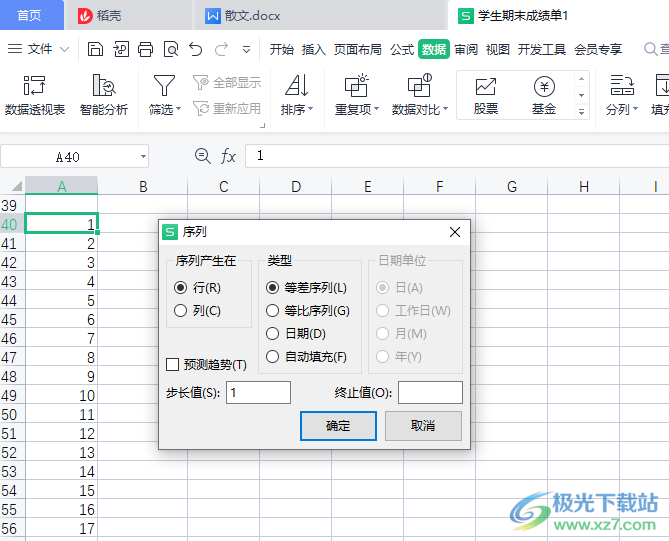
方法步骤
1、第一步,我们先打开WPS,然后新建或打开一个表格文档,在表格中选择一个数据开始的单元格,然后在单元格内输入第一个数字
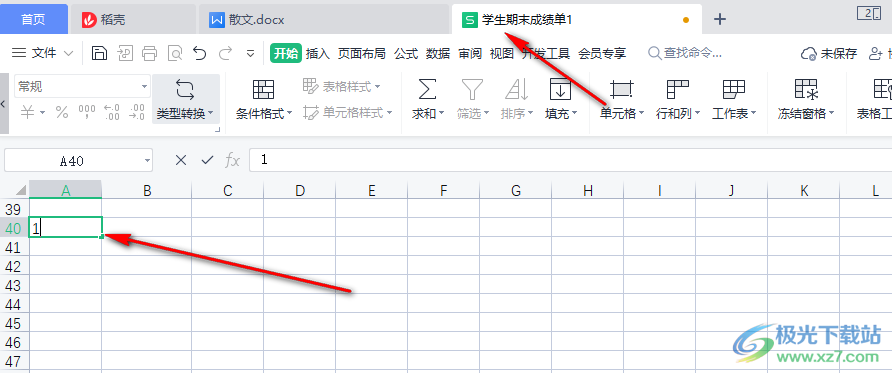
2、第二步,接着我们点击工具栏中的“数据”选项,再在子工具栏中找到“填充”选项
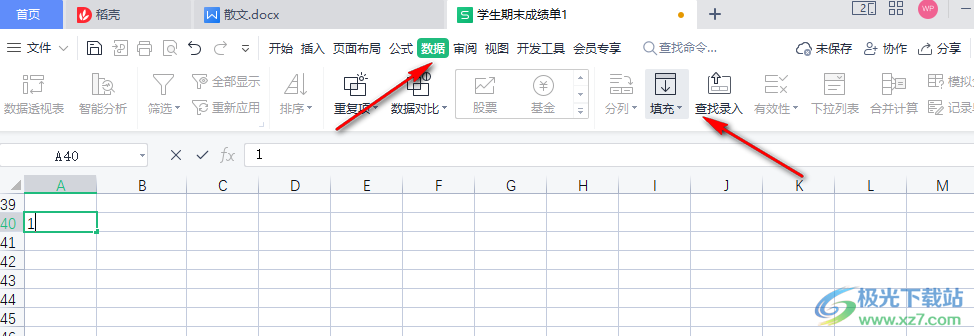
3、第三步,我们点击打开填充选项,然后在下拉列表中点击“序列”选项

4、第四步,点击序列选项之后我们在弹框中,将“序列产生在”选项选择为“列”,再将终止值设置为自己需要的数字,步长值设置为1,最后点击“确定”选项即可
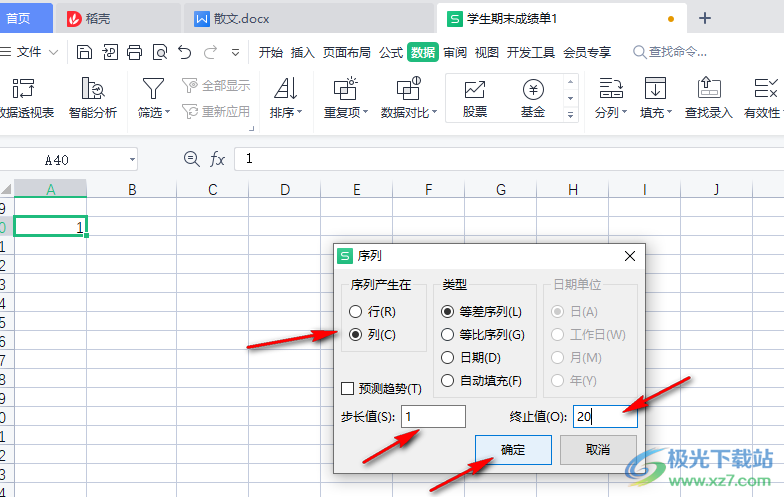
5、第五步,我们点击确定之后就能看到表格中已经出现了1-20的序列了
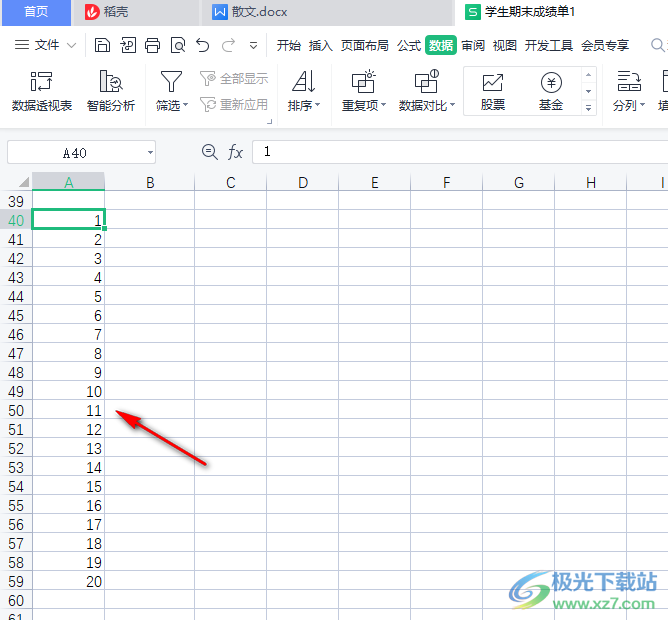
以上就是小编整理总结出的关于WPS表格快速填充序列的方法,我们打开WPS软件,再打开一个表格文件,接着在一个表格处输入数字“1”作为序列的开头,然后点击数据子工具栏中的填充选项,再选择“序列”并在弹框中选择序列产生在列,最后输入终止值并点击确定即可,感兴趣的小伙伴快去试试吧。
